Cómo configurar y unirse a una reunión de Zoom
Qué saber
- Únase a una reunión: acceda a su invitación por correo electrónico y haga clic en el enlace proporcionado, o ingrese una ID de reunión en el Zoom Unirse a una reunión Página web.
- Organizar una reunión: inicie sesión en su cuenta de Zoom, coloque el mouse sobre Anfitrión de una reunión, elija las opciones de video y siga las indicaciones.
- Programar una reunión: en Zoom, seleccione Programar una nueva reunión y llene el formulario. Hacer clic Copiar la invitación y envíe el enlace a los invitados.
Este artículo explica cómo configurar una reunión de Zoom o aceptar una invitación para unirse a la de otra persona, ya sea colaborando con colegas que están al otro lado de la ciudad o en todo el país, o está trabajando desde casa y necesita hablar con compañeros de trabajo.
Cómo unirse a una reunión de Zoom
Realmente no importa si se une a una reunión de Zoom desde una PC, Mac o dispositivo móvil, o qué navegador Tu estas usando. El proceso es esencialmente el mismo en todos los casos.
- En la mayoría de los casos, se unirá a una reunión de zoom programada mediante un Email invitación. Si tiene un correo electrónico, haga clic en el enlace proporcionado en el mensaje. Se le pedirá que abra la aplicación Zoom o que la instale si aún no está en su computadora. Siga las instrucciones para instalarlo.
- Si no tiene una invitación por correo electrónico con un enlace, pero alguien le ha proporcionado un ID de reunión, abra un navegador y vaya a Zoom Unirse a una reunión página. Ingrese la ID de la reunión y haga clic en Entrar.
Cómo organizar una reunión de Zoom
Organizar su propia reunión no es mucho más complicado que unirse a una. Necesitará una cuenta de Zoom gratuita, y luego su reunión estará a solo unos clics de distancia.
-
Si ya tiene una cuenta de Zoom, inicie sesión. De lo contrario, abra un navegador y vaya a Zoom.us, luego haga clic en el vínculo en la parte superior de la página web que dice Registrese, es gratis. Alternativamente, puede ir directamente al Inscribirse página.
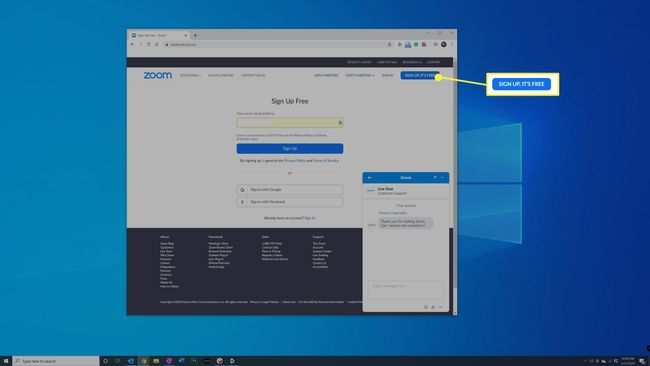
-
Completa el proceso de registro. Deberá ingresar una dirección de correo electrónico y luego confirmar que esta es su dirección de correo electrónico haciendo clic en el Activar la cuenta enlace en un correo electrónico que Zoom le envía.

Después de que se confirme su correo electrónico, finalice el proceso de registro ingresando su nombre y creando una contraseña.
Una vez que envíe su nombre y contraseña, Zoom le pedirá que invite a colegas. Este es un paso opcional y puede optar por no hacerlo. Hacer clic Omitir este paso.
-
Una vez que tenga una cuenta, vaya al sitio web de Zoom y asegúrese de haber iniciado sesión en su cuenta utilizando el enlace en la parte superior de la página. Luego, pase el puntero del mouse sobre Anfitrión de una reunión y elige Con video encendido o Con video desactivado.
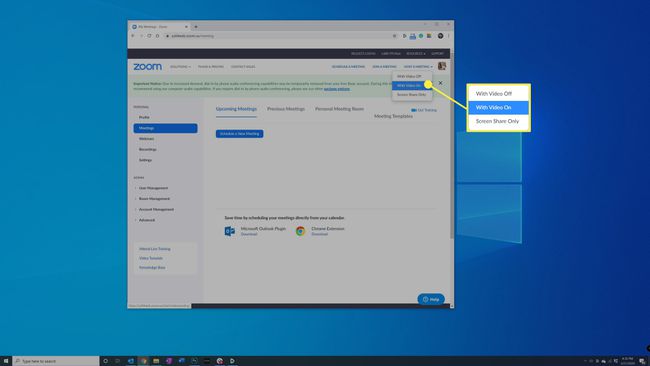
Después de un momento, debería ver un mensaje para abrir la aplicación Zoom. Si lo hace, haga clic en Zoom abierto.
Si no ve el mensaje, es posible que deba instalar la aplicación antes de continuar. La forma más sencilla de hacerlo es hacer clic en descargar y ejecutar Zoom, luego siga las instrucciones para instalar la aplicación en su computadora.
Cómo programar una reunión de Zoom
No es necesario que comience su reunión de inmediato. Zoom le permite programar una reunión para un día u hora posterior.
-
Para hacer eso, abra un navegador y vaya a Zoom. Luego haga clic en el enlace que dice Programar una nueva reunión en la parte superior de la página.
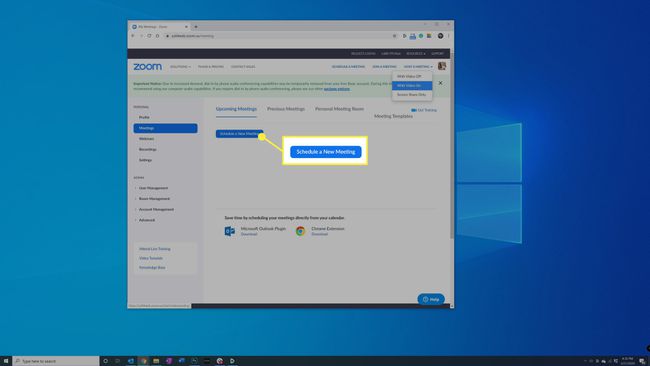
-
Completar la Programar una reunión formulario para configurar el nombre, la descripción, la fecha y la hora de la reunión, así como otros detalles. Cuando haya completado la configuración de la reunión, haga clic en Ahorrar al final de la página.

A la derecha de URL de unión, haga clic en Copiar la invitación y pegue esta información en un mensaje de correo electrónico. Usa tu aplicación de correo electrónico favorita para enviar el mensaje a quien quiera que asista a su reunión.
Lo que necesita saber sobre el zoom
Zoom se ha vuelto inmensamente popular en los últimos años y, a menudo, es la herramienta de conferencia web preferida. Eso es porque es fácil y, en muchas situaciones, de uso completamente gratuito. No necesita pagar para unirse a la reunión de Zoom de otra persona y, en prácticamente todas las situaciones, también puede iniciar su propia reunión de Zoom de forma gratuita.
El único real limitaciones en las reuniones gratuitas de Zoom son el tiempo (las reuniones están limitadas a 40 minutos) y el número de participantes (100 personas o menos).
